
Adobe Premiere Elements 15中文
附安装程序- 软件大小:2130 MB
- 更新日期:2019-04-29 14:30
- 软件语言:简体中文
- 软件类别:视频处理
- 软件授权:免费版
- 软件官网:待审核
- 适用平台:WinXP, Win7, Win8, Win10, WinAll
- 软件厂商:

软件介绍 人气软件 下载地址
Premiere Elements 15是一款视频编辑工具,该软件主要在针对视频编辑而开发,可以高效的对视频进行编辑,程序支持创建副本功能,该功能主要是基于时间轴的视频和音频剪辑序列,在最终序列完成之前用作一个或多个剪辑的基本编辑过程,编辑过程包括剪辑,剪辑选择以及剪辑排序和排序,通过选择需要创建的文件,使用复制功能,输入副本文件(.arcutx)的名称,然后点击保存按钮,使用鼠标双击项目面板的副本以在时间轴和监视器面板中将其打开,选择要添加到副本的影片剪辑或子剪辑,选择文件>添加到复制,电影剪辑按选择顺序添加到时间轴,或者将影片剪辑拖动到时间轴,使用复印菜单中的选项选择或重新排列副本中的影片剪辑,保存项目以保存对副本文件的更改。强大有快捷,需要的用户可以下载体验
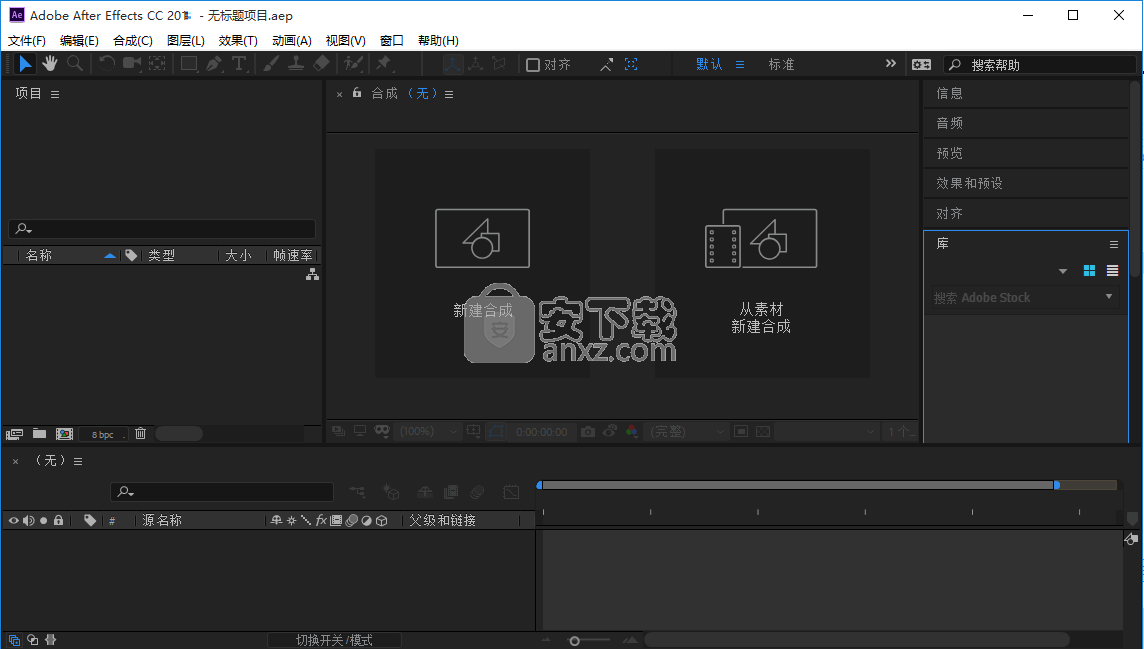
软件功能
共享文件命名预设
一致的命名约定在协作工作流中非常有用。在指定位置创建预设后,您可以与多个用户共享。
与您共享默认值的人可以将默认文件导入Prelude。导入后,Prelude会将预设复制到计算机上的适当位置。
要导入预设,请单击“预设”菜单旁边的向下箭头,然后选择“导入预设”。选择要导入的预设,然后单击“打开”。
所有预设都存储在计算机上的特定位置。要在计算机上查找默认设置,请单击“预设”菜单旁边的向下箭头图标,然后选择“在资源管理器中显示”或“在Finder中显示”。
将元数据添加到正在被同化的文件中
在将它们同化为Prelude之前,您可以向影片剪辑添加元数据。元数据反映在“ 元数据”窗格中。
与在同化期间重命名文件类似,您可以创建自定义表单(或大纲)以应用于同化为XMP元数据的所有剪辑。可以共享和导入元数据默认值。共享元数据有助于建立团队可用于组织资产和内容的一致元数据集。
在“ 同化”对话框的“ 文件元数据”窗格中,选择“ 添加文件元数据”。
执行以下操作之一:
要将新预设应用于复制到主目的地的影片剪辑并复制并保存到其他目的地,请选择应用于所有目的地。
要仅将新预设应用于同化到主目的地的剪辑,请选择仅应用于主目的地。
要创建预设,请执行以下操作:
单击元数据预设列表旁边的向下箭头上的图标,然后选择“ 新建预设”。
单击“+”图标以添加元数据字段。
输入元数据字段的名称。确保名称不包含空格。
对于必填字段,请单击星号(*)旁边的复选框。
(可选)在“ 输入元数据值”中,输入默认值。
单击“ 保存”以保存预设。
要添加更多字段,请再次单击“+”按钮。
注意:
元数据名称和元数据值一起称为元数据对或键值对。您可以选择为名称指定默认值,或在同化期间动态添加值。
要编辑预设,请执行以下操作:
从菜单中选择一个预设。
单击菜单旁边的向下箭头图标,然后选择“ 编辑”。
根据需要编辑值,然后单击“ 保存”。
要使用其他名称保存预设,请选择“ 另存为”。输入预设的新名称。
要导入预设,请单击“ 预设”菜单旁边的向下箭头,然后选择“ 导入预设”。选择要导入的预设,然后单击“ 打开”。
所有预设都存储在计算机上的特定位置。要在计算机上找到预设,请单击“ 预设”菜单旁边的向下箭头图标,然后选择“在资源管理器中显示”或“在Finder中显示”。
注意:
协作时,您可以与其他编辑者共享预设。
要在不保存更改的情况下返回“ 元数据”面板,请单击“x”。要删除预设,请单击“ 废纸篓”图标。
注意:
您可以将默认文件元数据存储到系统上阻止其他用户更改默认设置的位置。共享位置是C:\用户\公用\文件\的Adobe \前奏\ 3.0 \预置\元数据(Windows)和/Users/Shared/Adobe/Prelude/3.0/Presets/Metadata键(Mac OS)。
重新链接文件移动到另一个位置
项目文件包含对同化文件位置的引用。如果将这些文件移动到计算机上的其他位置,则它们将不再可用于您的项目中。要继续使用项目的移动文件,请使用Prelude中的选项重新链接它们。
当您打开包含自上次打开项目以来已移动的文件的项目时,将显示这些文件的列表。
单击是以通过指定文件的当前位置重新链接文件。如果您不想重新链接文件,可以稍后手动重新链接它们。
在“ 项目”面板中,右键单击包含脱机图标的文件,
然后选择“ 替换”。要在同一位置选择多个文件,请使用Ctrl-单击/ Cmd单击或按住Shift键单击。
导航到包含文件的文件夹,然后选择一个文件。Prelude使用此位置重新链接选择中的所有剩余文件。
软件特色
创建书签模板
标记模板是标记类型的默认值; 它不是一种新型的自定义书签。
例如,要识别影片剪辑的可用部分,通常使用标记为Good shot的注释标记。
将注释标记保存为模板时,Prelude会在“ 书签类型”面板中创建一个按钮。单击此按钮时,标记为Good Outlet的注释标记将添加到影片剪辑中。
新标签的键盘快捷键取决于它们在“标签类型”面板中的顺序。对于序列中插入的第六个按钮,使用6作为键盘快捷键。
在“ 时间轴”面板中选择要另存为模板的书签。
选择书签 > 将书签另存为模板。
输入书签模板的名称。此名称用于按钮标签。
将元数据添加到影片剪辑
选择要添加元数据的剪辑。
选择Window > Metadata。
在“ 元数据”窗格中,键入所选影片剪辑所需的信息。
注意:“ 元数据”面板没有“ 保存”按钮。添加的所有信息都会自动保存。
元数据导入和导出
导出的XMP文件包含打开的影片剪辑的所有元数据,包括注册信息。您可以在Prelude中的影片剪辑中导入XMP文件中的元数据和时间码并将其应用。
导入元数据
选择“ 窗口” >“ 非关联元数据”。
单击“ 导入”并打开XMP文件。您可以打开多个XMP文件。显示文件标记。
执行以下操作之一:
选择“ 当前播放器位置”以将从XMP文件导入的书签插入当前时间指示器的位置。
选择书签开始时间以根据您分配的开始时间指定书签的位置。
导出元数据
要将元数据信息保存在文件中,请选择“ 文件” >“ 将元数据另存为”。该文件将保存为XMP文件。
安装步骤
1、在安装之前先把电脑的网络断开
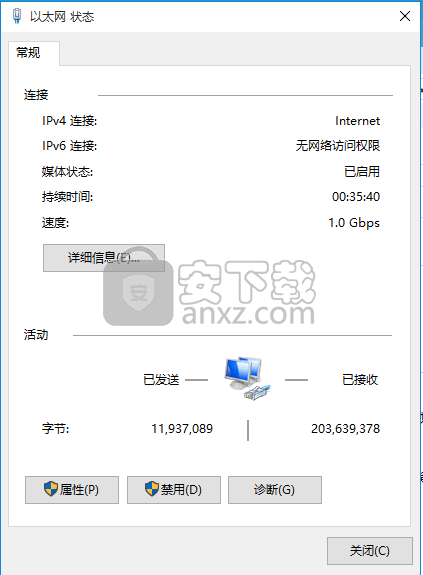
2、下载并打开安装数据包,得到相应的安装程序文件
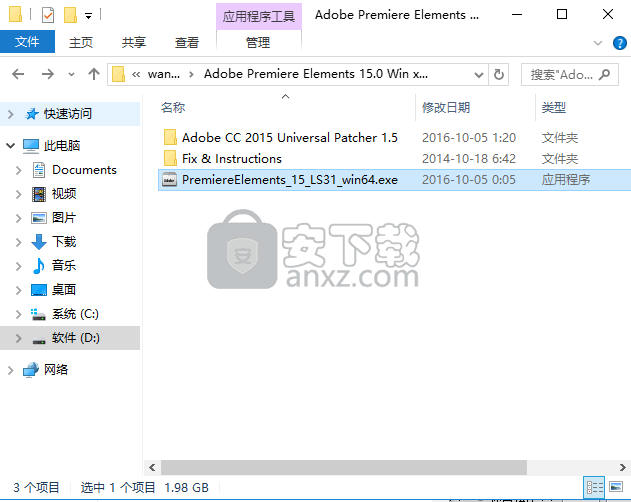
3、双击应用程序,进入安装界面
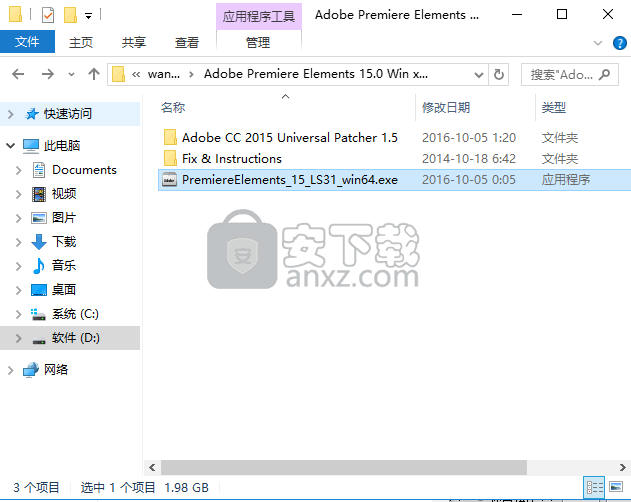
4、等待安装程序文件解压,弹出程序安装界面
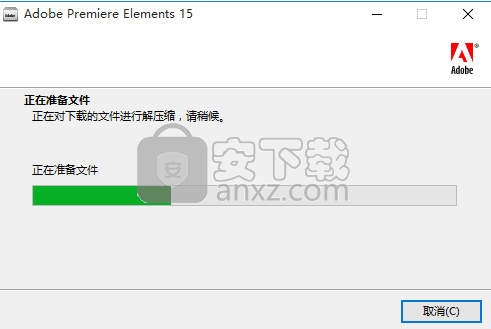
5、点击试用版本进行安装
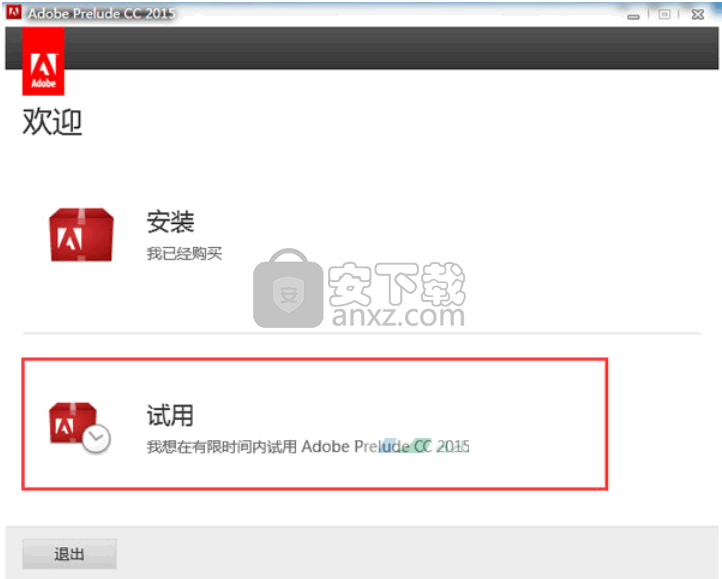
6、弹出程序安装登录界面,点击登录
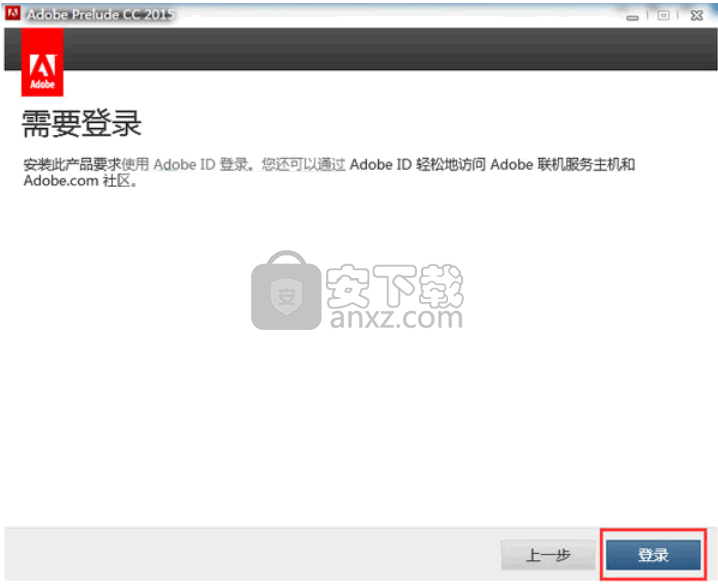
7、断网情况下会直接弹出程序安装路径选择界面
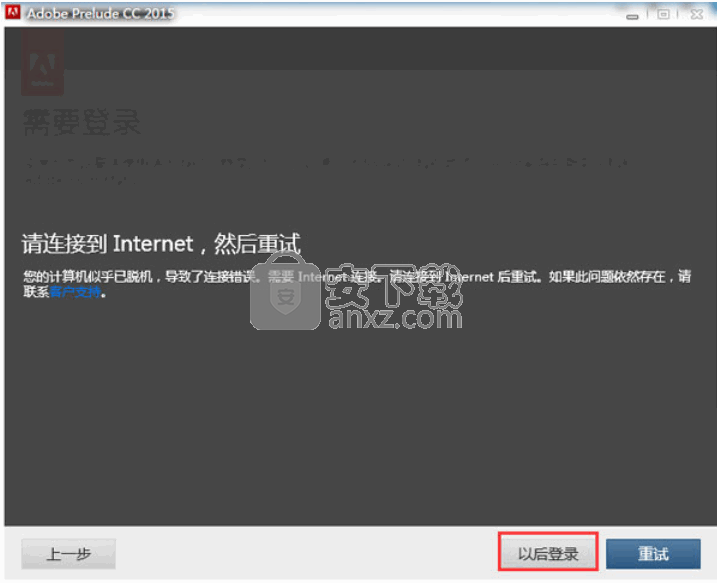
方法
1、程序安装完成后,不要打开程序,打开安装包,找到程序
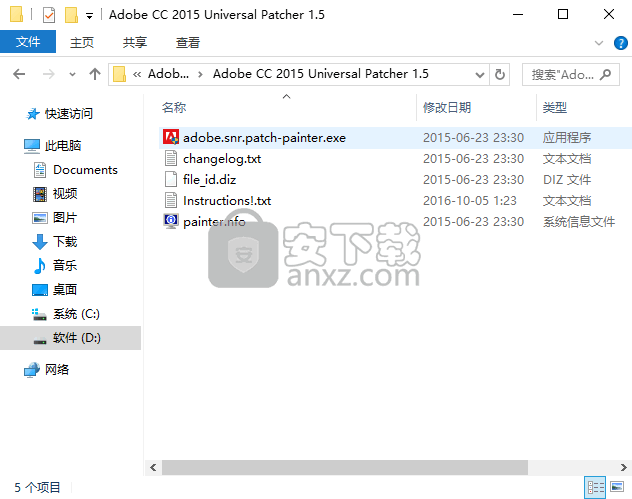
2、双击运行程序,得到程序界面
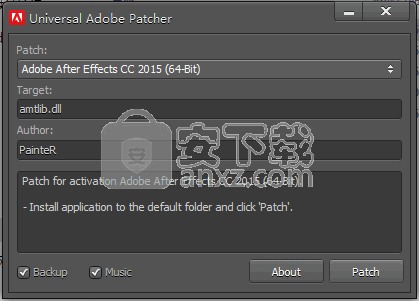
3、打开注册机界面后,选择点击“Install”
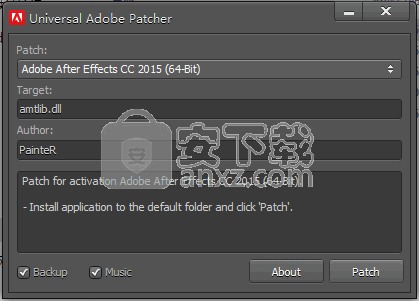
4、弹出文件选择界面,找到安装路径下载的程序文件“amtlib.dll”,点击打开,默认目录【C:
\Program Files\Adobe\Adobe Prelude CC 2017】
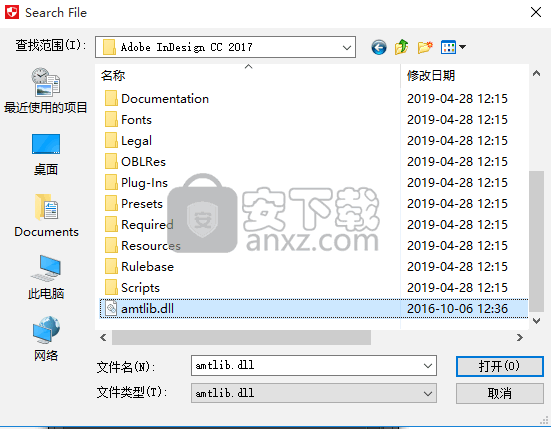
5、打开后,即可弹出成功界面
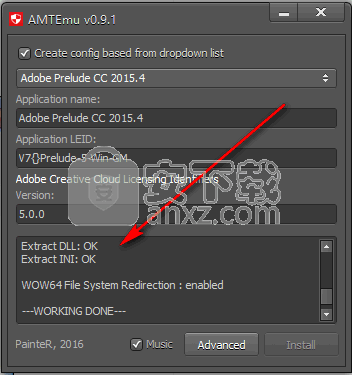
6、打开程序后,等待程序加载完成
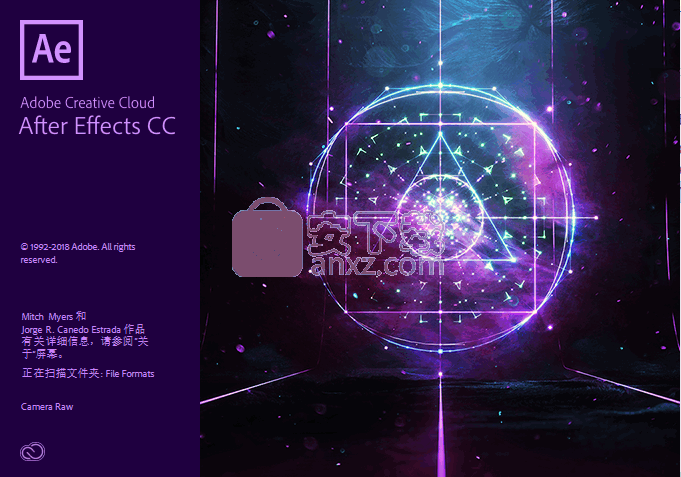
7、加载完成后,即可得到后的免费程序使用权
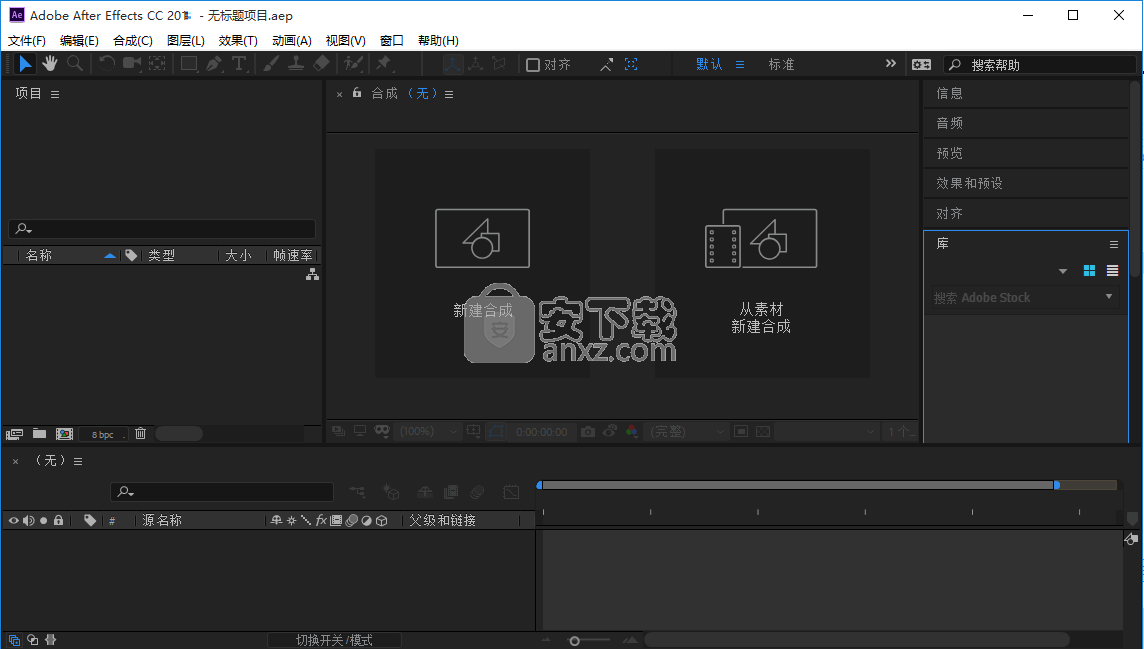
使用说明
将影片剪辑从“ 项目”面板拖到时间轴,或双击“ 项目”面板中的剪辑。选中后,电影图标会变为绿色。
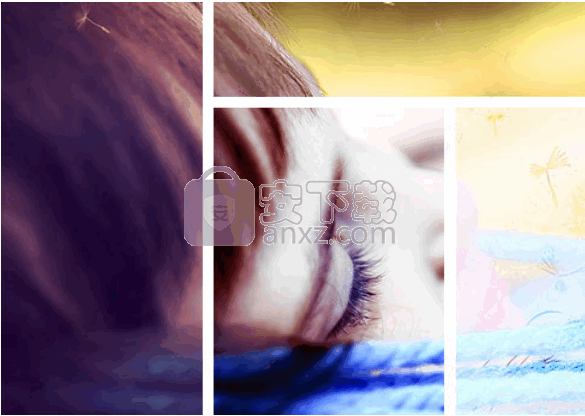
播放电影。使用JKL键盘快捷键来遍历帧。
使用主键盘,按以下键添加相应的标记:
要添加子剪辑标记,请按1。
要添加评论标记,请按2。
注意:
如果您已自定义书签列表或书签模板,则“书签类型”面板会在每个书签按钮旁边显示正确的小键盘数字。
在“书签”检查器面板中输入信息。
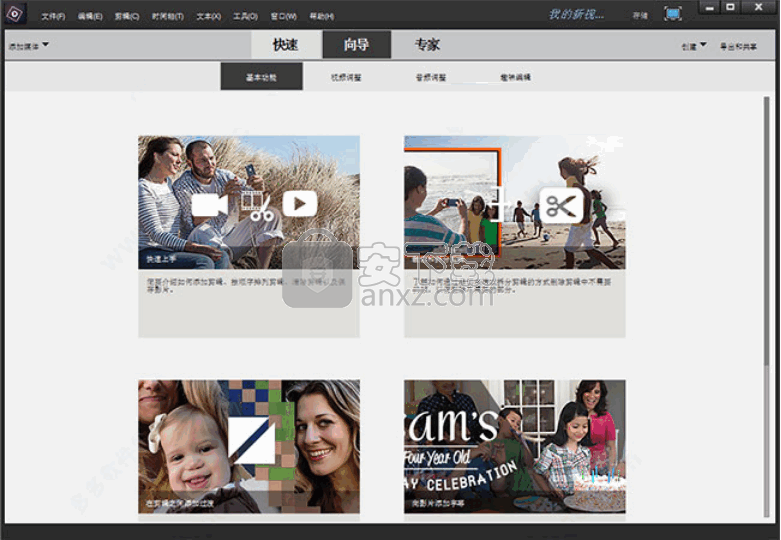
例如,您可以更改分配给子剪辑的默认名称。您还可以在时间线上方显示的文本字段(也称为平视显示器(HUD))中编辑书签名称和说明。
注意:
要在启用平视显示器时设置标记输入和输出点,请使用Alt + I / Alt + O(Windows)或Opt + I / Opt + O(Mac OS)。
注意:
使用Alt / Opt键和JKL键控制播放,或使用H返回“ 首选项”中设置的秒数。释放Alt / Opt以继续在HUD上键入内容。按Enter / Return键关闭HUD。

如果添加子剪辑标记,则保存剪辑后子剪辑将显示在“ 项目”面板中。
要激活播放过程中的音频信道,单击鼠标右键/ CTRL +在时间轴点击音频和选择静音音频信道。或者,单击静音按钮,左声道。
电影剪辑注册(菜单驱动工作流程)
选择Window > Workspace > Log。
影片剪辑拖到设计到时间轴或双击面板的夹子设计。当选择动画图标变为绿色。
在“ 书签类型”面板中,单击要添加的书签。书签将显示在影片剪辑上方的横幅中。根据为标记持续时间设置的首选项设置位置。

执行以下操作之一:
使用“ 设置输入点”和“ 设置输出点”按钮设置添加标记的时间间隔。
使用“ 标记”检查器面板中的“ 时间码 ” 设置标记的入点和出点。将光标拖到时间码上以更改值,或单击以输入值。
将当前时间指示器 / 播放指示器移动到要设置输入或输出标记的位置。按I设置输入点,按O设置输出点。
在“ 书签”检查器面板中输入信息。例如,您可以更改分配给子剪辑的默认名称。您还可以在时间线上方显示的平视显示器(HUD)字段中编辑书签名称和说明。

注意:
拖动以移动添加到时间轴的标记。要选择书签之间的导航,请使用“ 书签”菜单选项。
如果添加子剪辑标记,则保存剪辑后子剪辑将显示在“ 项目”面板中。
人气软件
-

pr2021中文 1618 MB
/简体中文 -

HD Video Repair Utility(mp4视频文件修复器) 36.7 MB
/简体中文 -

camtasia studio 2020中文 524 MB
/简体中文 -

adobe premiere pro 2021中文 1618 MB
/简体中文 -

vmix pro 22中文(电脑视频混合软件) 270.0 MB
/简体中文 -

BeeCut(蜜蜂剪辑) 83.6 MB
/简体中文 -

Sayatoo卡拉字幕精灵 35.10 MB
/简体中文 -

vsdc video editor(视频编辑专家) 99.5 MB
/简体中文 -

newblue插件 1229 MB
/简体中文 -

JavPlayerTrial(视频去马赛克软件) 41.1 MB
/简体中文


 斗鱼直播伴侣 6.3.10.0.529
斗鱼直播伴侣 6.3.10.0.529  达芬奇调色(DaVinci Resolve Studio) v2.29.15.43
达芬奇调色(DaVinci Resolve Studio) v2.29.15.43  360快剪辑软件 v1.3.1.3033
360快剪辑软件 v1.3.1.3033 






